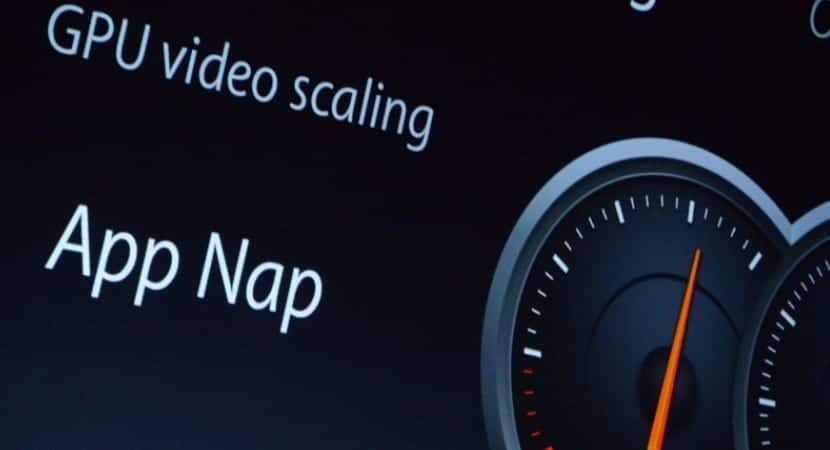
App Nap je nová funkce v OS X Mavericks, která automaticky redukuje systémové prostředky na určité aplikace, které se aktuálně nepoužívají. Jedná se o jednu z několika změn Mavericks, která pomáhá prodloužit životnost baterie MacBooku, ale má také potenciál narušit některé aplikace a pracovní postupy uživatelů.
I když se myšlenka „zdřímnutí“ v určitých aplikacích na pozadí za účelem úspory energie obecně jeví jako dobrý nápad, někteří uživatelé možná nebudou chtít, aby byly ovlivněny jejich aplikace na pozadí, a raději budou spravovat spotřebu energie svého počítače Mac samostatně. Z tohoto důvodu uvidíme, jak spravovat a deaktivovat App Nap v OS X Mavericks.
Pomocí Získat informace
Jak zakázat App Nap ve všech OS X Mavericks dosud neexistuje jako volba a stále neexistuje žádný známý způsob, jak zakázat App Nap v celém systému, i když je to možné udělat pro jednotlivé aplikace. Nejjednodušší metodou je použít „Získat informace“ z pomocného menu v konkrétní aplikaci.
K tomu nejdříve vyhledáme aplikaci, pro kterou chceme zabránit aktivaci a dohledu funkce App Nap, k tomu stiskneme pravé tlačítko myši (Command + klik) na její ikonu a vybereme »Získat informace». Aplikaci můžete také zvýraznit ve Finderu a stisknout CMD + I. Zobrazí se okno Získat informace a uvidíte, že v sekci Obecné je nová možnost: «Prevent App Nap» Zaškrtněte toto políčko a vybraná aplikace bude po celou dobu spuštěna na plný výkon na pozadí.

Zakázat App Nap přes terminál
Proces popsaný výše je nejjednodušší způsob, jak zakázat App Nap pro jednotlivé aplikace, ale s největší pravděpodobností zjistíte, že ne všechny aplikace mají v okně Získat informace zaškrtávací políčko „Prevent App Nap“. Tyto aplikace, které Apple považuje za zásadní pro zkušenosti s OS X a které mají zákaz ovládání uživatelem, lze stále upravovat, ale budete muset používat terminál.
Terminál otevřeme v části Aplikace> Obslužné programy> Terminál a jakmile budeme uvnitř, napíšeme:
zapisovat výchozí hodnoty NSAppSleepDisabled -bool ANO
Vyměníme s konkrétním názvem požadované aplikace. Volba domény se řídí pravidlem „com.company.AppName“, takže správný formulář pro textový editor bude například „com.apple.TextEdit.“. Jakmile je to hotovo, bylo by nutné pouze restartovat a už by to bylo v rámci aplikací „nekontrolováno“ aplikací App Nap.
předvolby / ekonomizér systému, je zde možnost aktivovat nebo deaktivovat aplikaci „celý systém“. teď můžete aktivovat / deaktivovat aplikaci, pokud může sledovat váš krok.
Díky za vstup andres, ale jedna věc je Power Nap, která je ve skutečnosti v ekonomizéru a další je vestavěná funkce Mavericks "App Nap".